一、Linux环境下配置JAVA环境变量
jdk下载解压
1、mkdir JAVA 文件夹
2、将下载好的jdk-8u131-linux-x64.tar.gz包放入JAVA文件夹中
3、解压:tar -zxvf jdk-8u131-linux-x64.tar.gz 得到jdk-8u131文件夹
4、对文件夹重命名:mv jdk-8u131 jdk8
5、将文件移动到/usr/local/:mv jdk8 /usr/local/
Java配置添加环境变量
1、打开环境变量配置文件:sudo vim profile
2、在文件底部将java的配置加入,如下图所示:
3、:wq! 保存配置文件
4、配置生效:source /etc/profile

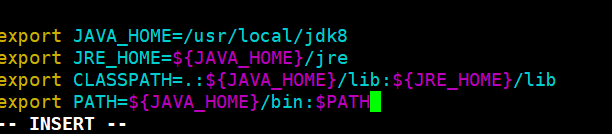

查看java jdk是否配置ok
1、查看java环境是否配置好,输入java或者javac则看到如下图所示的情况,则说明配置成功了
2、输入:java -version 则可查看Java的版本了
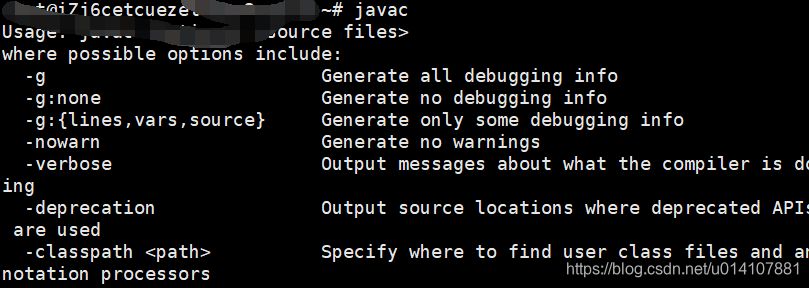
二、windows环境下配置jdk
1、将下载好的jdk进行解压,放在文件夹下
2、如图所示进入环境变量配置界面
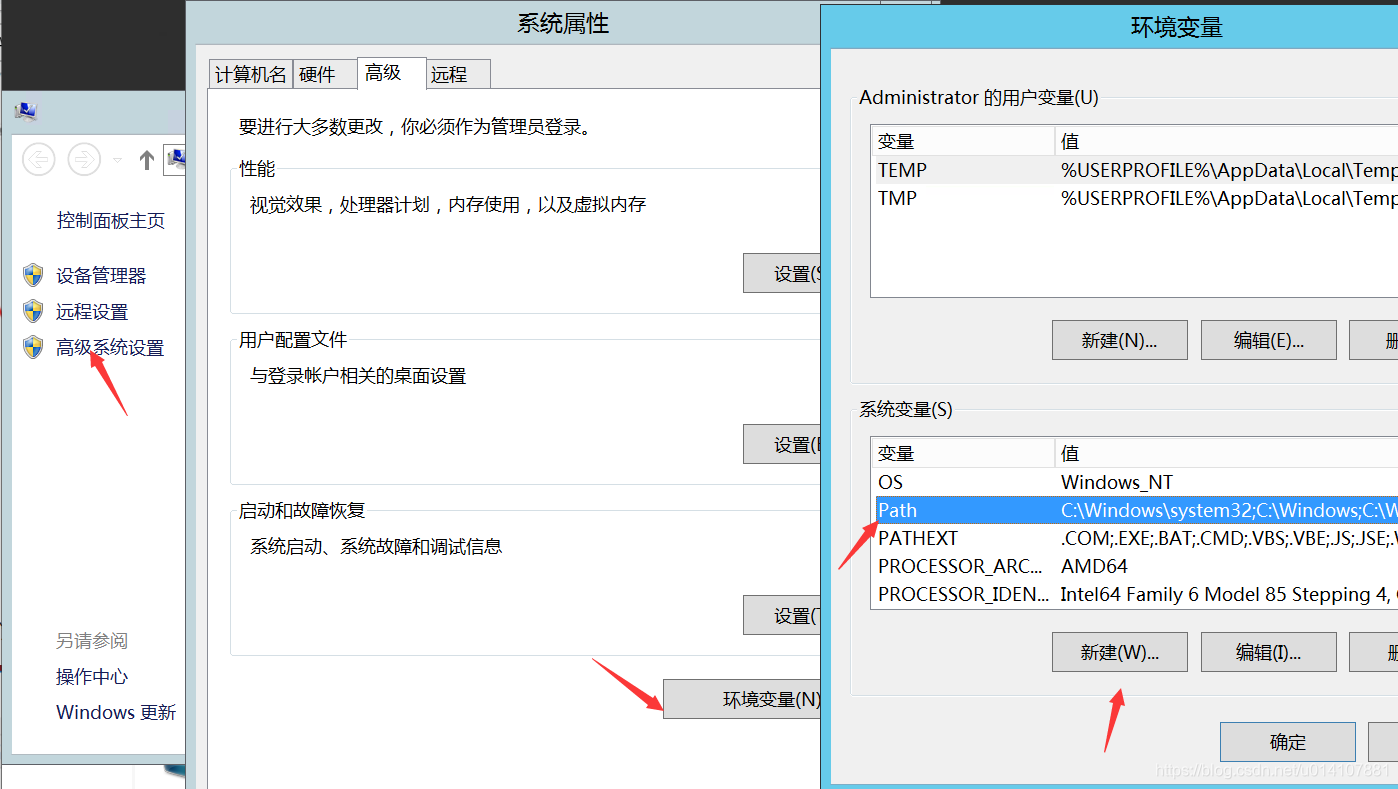
3、新建环境变量
1、JAVA_HOME:C:\Soft\java\jdk1.8.0_11
2、CLASSPATH:;%JAVA_HOME%\bin;%JAVA_HOME%\jre\bin;
3、Pth:新增jdk的bin目录:C:\Soft\java\jdk1.8.0_11\bin
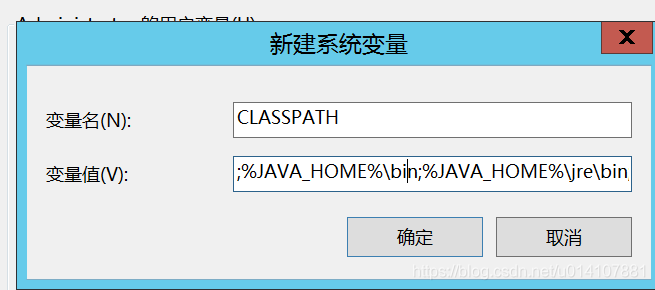
4、查看jdk是否配置ok
1、输入java
2、输入Javac
3、如图所示:则说明配置ok


5、Tomcat,Maven配置
1、tomcat需配置:CATALINE_BASE,CATALINE_HOME
2、maven不可配置MAVEN_HOME,否则在path中配置,会无效,不成功【需要直接配置绝对路径】
3、配置如下图所示
4、tomcat:在cmd下运行startup,如果环境配置成功,则可以启动tomcat,访问http://localhost:8080/则可出现tomcat界面【如图所示】
5、maven:如配置成功,运行mvn -v,则可查看版本【如下图所示】
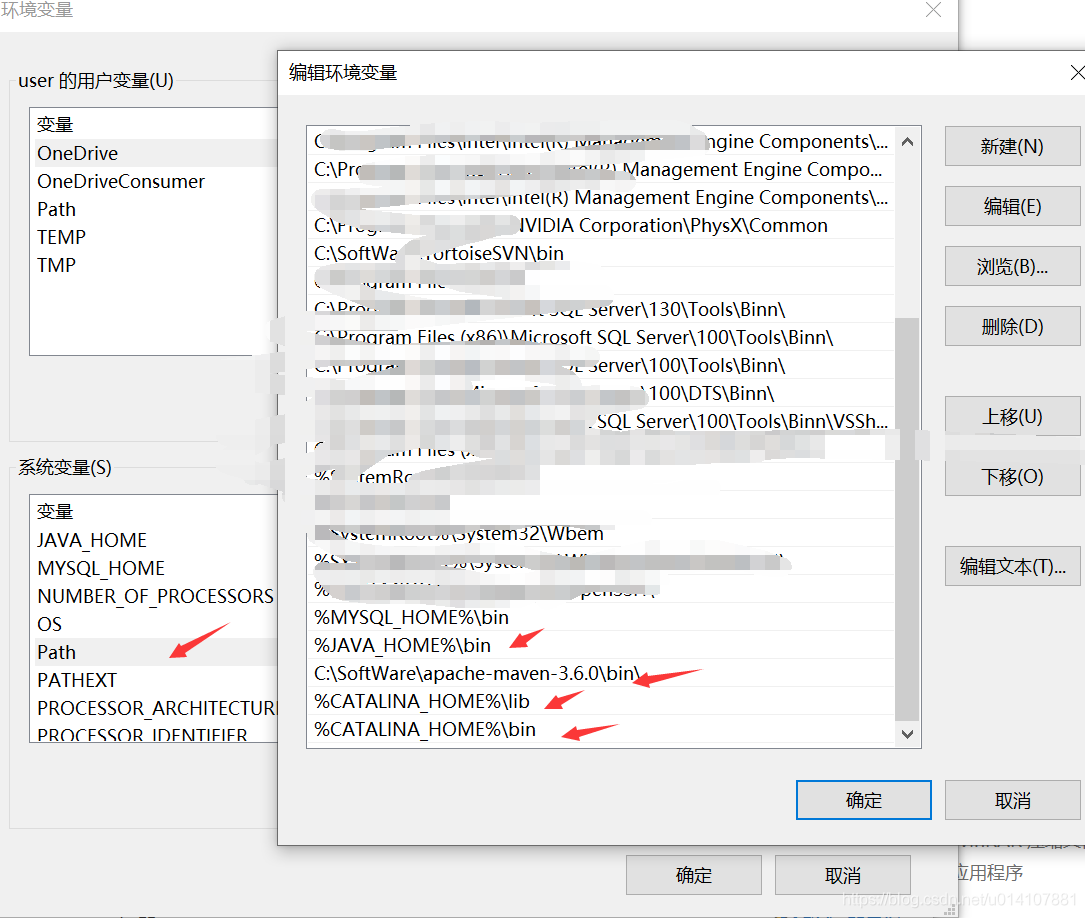
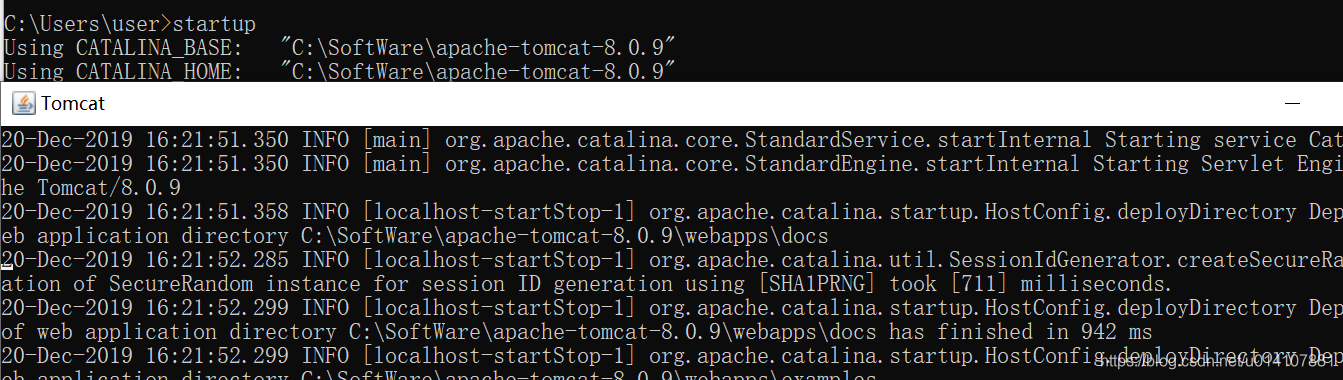
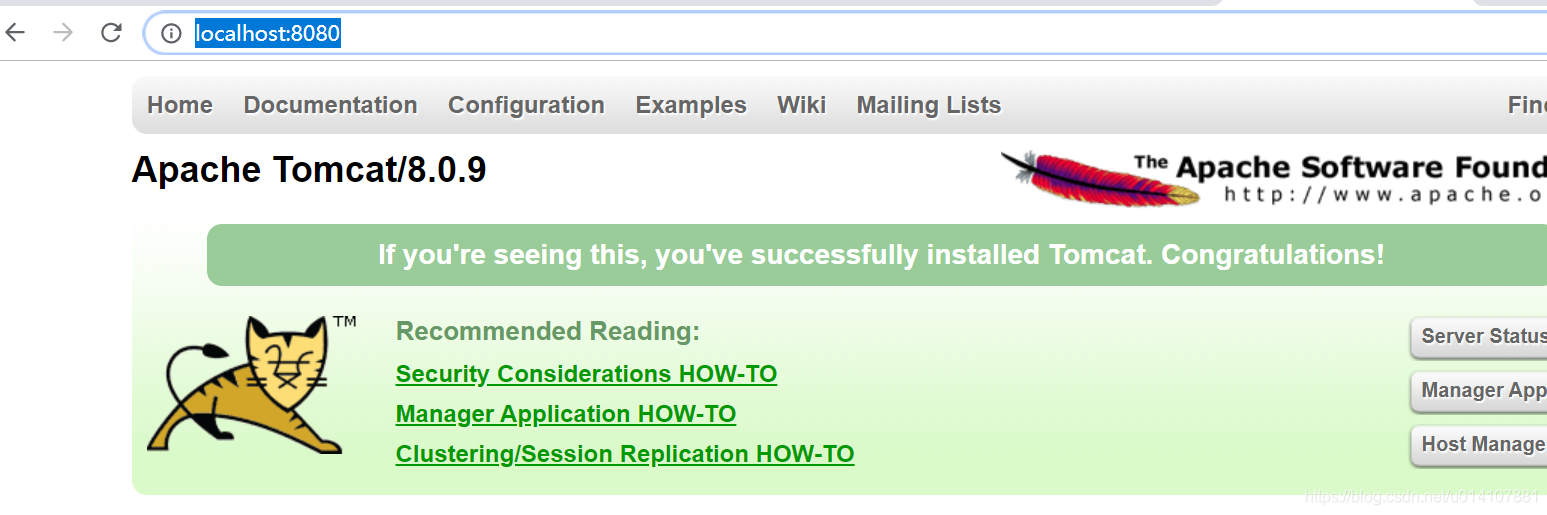





 本文详细介绍了在Linux和Windows环境下配置JAVA环境变量的方法,包括JDK的下载、解压、环境变量设置及验证步骤,同时涵盖了Tomcat和Maven的配置过程。
本文详细介绍了在Linux和Windows环境下配置JAVA环境变量的方法,包括JDK的下载、解压、环境变量设置及验证步骤,同时涵盖了Tomcat和Maven的配置过程。
















 2117
2117

 被折叠的 条评论
为什么被折叠?
被折叠的 条评论
为什么被折叠?








